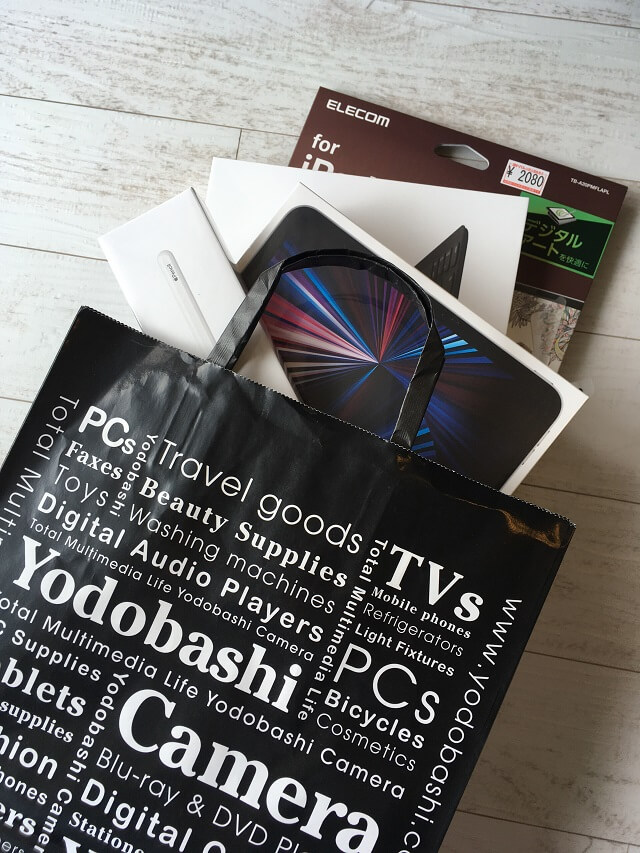
初めて買ったiPad Proを快適に使うために、周辺機器やアクセサリーも買いそろえました。
一緒に買ったもの、あとから買ったものなど、最低限必要なものはこんな感じです(^^)/
iPad初心者のiPad選びは⇒iPadの選び方について
もくじ
iPad Proと一緒に買った周辺機器&アクセサリー
1.Apple Pencil(アップルペンシル)

Apple Pencilはあったほうが絶対にいいです!
iPadとセットで売ってほしいくらいです。
わたしは、Apple Pencilを使ってお絵かきがしたくてiPadを買ったので、iPadを買うのと同時にApple Pencilも買ったのですが、お絵かをしなくても、手書きでメモを取ったり、画像の細かい部分をちょいちょいっと直したりするときに便利です。
とくに、「Scribble(スクリブル)」という機能は秀逸です!!
Apple Pencilで書いた手書き入力文字をテキストに変換してくれるんですよ。雑に書いても正確に読み込んでくれます。
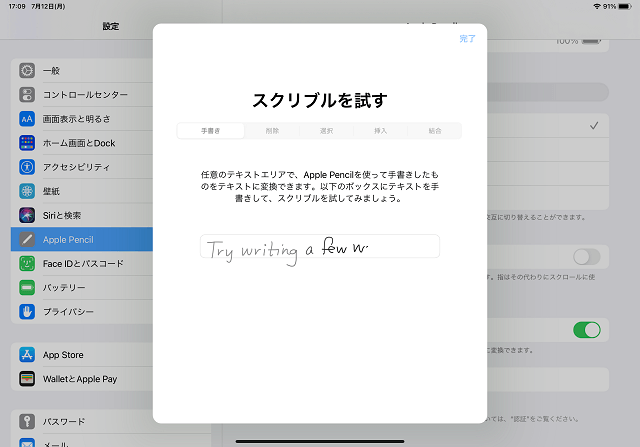
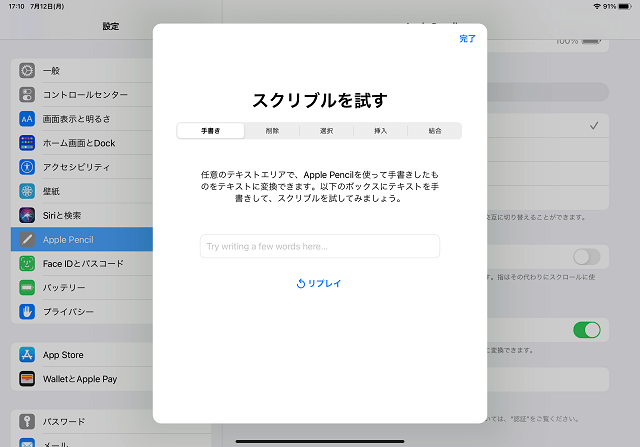
すごーく便利です(^^♪
ただ、今のところ変換可能な言語は、英語と中国語のみです(^-^;
しかし・・・
今年2021年秋リリースのiPadOS15以降は日本語の変換が可能になるそうです!
充電は、iPad Proの上部にくっつけておくだけです。

Apple Pencilを乗せる部分がマグネットになっているようで、近づけるとけっこうな磁力でピタッとはまります。
iPad Pro第3世代で使うなら、Apple Pencilは第2世代を選びます。
2.Smart Keyboard Folio(スマートキーボードフォリオ)


「Smart Keyboard Folio(スマートキーボードフォリオ)」は、iPad用のキーボードです。作りがとても丈夫なのでカバーとしても優秀です。
iPad Proの画面上にもキーボードが表示されますが、下半分が覆われてしまうのと、簡易パソコンとして使うことを考えていたので、別売りのキーボードも必要だと思い同時に買いました。
iPad用のキーボードは他に、「Magic Keyboard(マジックキーボード)」というトラックパッド(マウス機能)付きのキーボードもありますが、「Smart Keyboard Folio」より重い上に、13,000円程ほど高額です。仕事で外出先などで使ったりしない限り、わたしは「Smart Keyboard Folio」で十分だと思いましたし、今現在「Smart Keyboard Folio」で不自由なく使えています。
こちらはMagic Keyboardです。他、ホワイトもあります。
「Smart Keyboard Folio」を使った感想はこちら⇒
iPad初心者「Smart Keyboard Folio」の使い心地iPad Pro専用キーボード兼カバー
3.保護フィルム

保護フイルムは、買って中を見て見ないとわからなかったので、どれにしようかとても迷いました。
ネットで調べまくって、
「エレコム iPad Pro11 2020 保護フイルムペーパーライク 反射防止 上質紙タイプ」
という長いタイトルの保護フイルムに決めました。
2020というのが気になりましたが、ヨドバシカメラのAppleコーナーのお姉さん曰く、2021のiPadPro11も同じ大きさだから大丈夫、とのことだったので安心して購入できました。

「iPad Pro11inch第3世代対応」のシールが貼ってありました。
「エレコム iPad Pro11 2020 保護フイルムペーパーライク 反射防止 上質紙タイプ」を選んだ決め手は、iPadを使ってお絵かきをしている方の中で、エレコムのペーパーライクフイルムをおすすめしている方が多かったからです。

触るとざらざらとしていて好みが分かれそうですが、Apple Pencilを使って絵や文字を書いてみてください!何とも言えずさくさくっとした感じが病みつきになります。指紋もつきませんよ(^^)/
ただ、画面が全くのクリアな状態ではなくなってしまうので、写真にこだわる方は別のフイルムを検討してもいいと思います。
わたしが購入したときは、iPad Proの発売直後だったので、2020のものが販売されていたようですが、今は後継の2021モデルが発売されています。
4.iPadがぜんぶわかる本
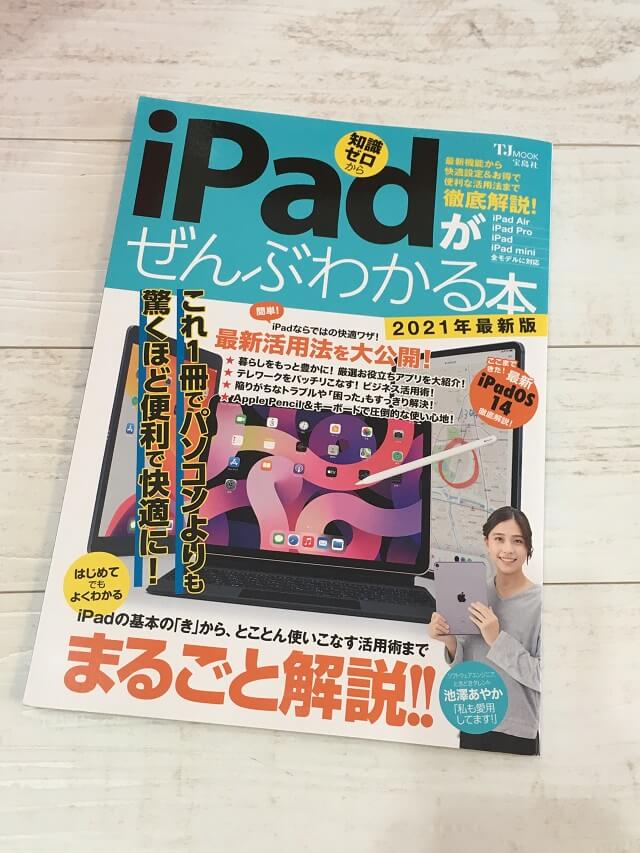
手っ取り早く使いたかったのでムック本も買ってみましたが、発売が2020年12月だったようで、わたしが買った第3世代のiPad Proに関する情報が載っていませんでした(T_T)
導入しておくと便利に使えるアプリに関する情報は役立ちましたが、操作はほとんどiPhoneと同じなので、解説本はなくても困りません。
ガジェット系YouTuberのLeo Tohyamaさんがノートアプリに関して解説しているこちらのムック本のほうが役立ちました。
後から買った周辺機器&アクセサリーなど
1.Apple純正ヘッドフォンジャック

iPad Proはいつも使っているヘッドフォンが挿せませんでした。
丸いさし込み口がないんです!!!

さしこみ口はこれ一か所のみ。
Air Podsを買わせる気!?と思ったのですが、Appleからさし込み口を変換できるヘッドフォンジャックが販売されていました。
Apple純正「USB-Cヘッドフォンジャックアダプター」、1,100円です。
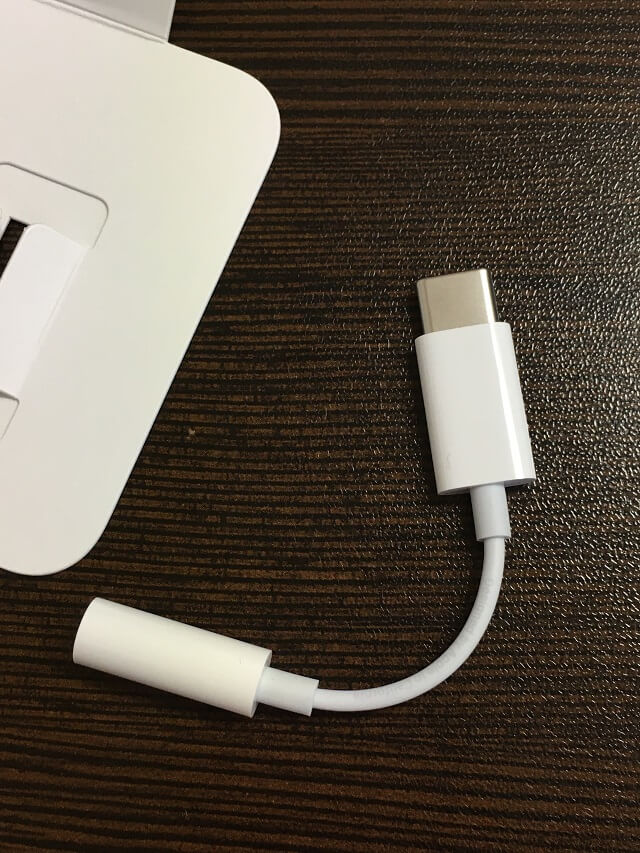
まぎらわしいことに、Apple純正のヘッドフォンジャックのアダプターは、
「USB-Cヘッドフォンジャックアダプター」と「Lightningヘッドホンジャックアダプター」と2種類あります!
2021年発売の最新iPad Pro第3世代は「USB-Cヘッドフォンジャックアダプター」が必要です。
ちなみにこちらは、「Lightningヘッドホンジャックアダプター」
「USB-Cヘッドフォンジャックアダプター」にはひとつ疑問点があります。わたしの差し込み方が良くないのか、音がぷつぷつと切れます。差し込み直すと普通に聞けますが、毎度なので、不良品??かなと。。。安いから??やっぱりAir Podsを買わせようとしている??余裕があれば無線の方がいいですね。
ほしい・・・
2.USB-Cハブ

iPad Proには通常のUSBやSDカードもさせません(T_T)
使いたかったら、専用の接続用アダプターを買わないといけませんでした。
Apple公式サイトのものはお高いので、純正以外のものを選びました。


USBのほかSDカードとマイクロSDカードもさしこめます。
わたしが買ったUSB-Cハブはこちらですが、iPad Pro 2018対応の商品でした(^-^;
USBはそれほど頻繁には使いませんが、直に指すタイプのせいか、接続口がぐらぐらしていて心配です(^-^;
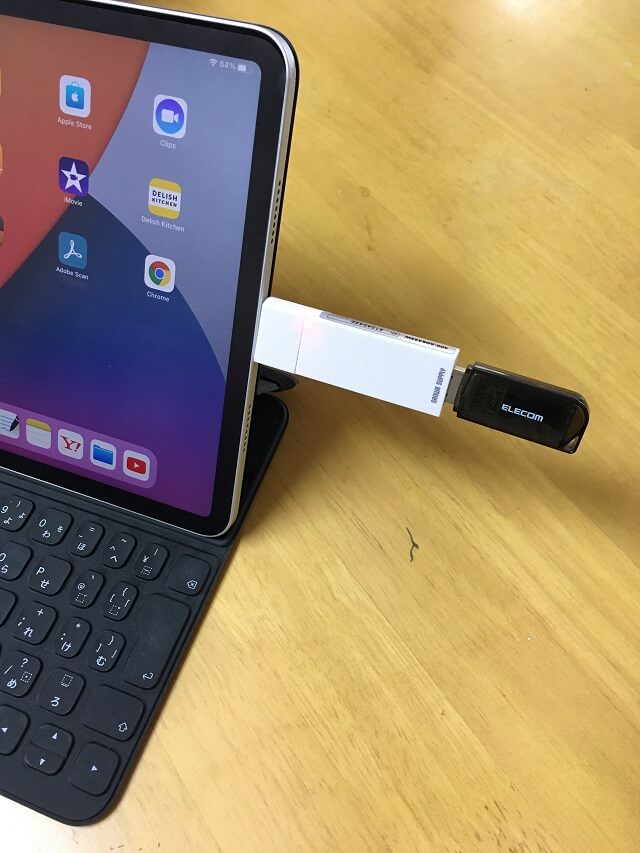
USB-CハブとUSBを差すとこんなに出っ張ります。。。
ほんとは純正がほしいんです。
iPadアクセサリー
3.Apple Pencil ホルダー

Apple純正ではないカバーだと、Apple Pencilを収納することができるカバーが販売されているのですが、Smart Keyboard Folioには、Apple Pencilを収納することはできません。
はじめは小さいペンケースに入れて持ち歩いていたのですが、別々だと取りだすのがめんどうになってきたので、Smart Keyboard FolioにくくりつけられるタイプのApple Pencilホルダーを買いました。
カバーに貼りつけるタイプと、ゴムでくくりつけるタイプがあり、カバーに貼りつけるタイプは剥がしたときに跡が残りそうなので、わたしはゴムでくくりつけるタイプを選びました。
1,000円くらいからあります。

ホルダーを着けても、ぴったり閉じることができ、Smart Keyboard Folioに干渉することなく使えています。ただ、Smart Keyboard Folioをうらっ返しにするときはホルダーがじゃまになってしまうので、動画を見るときなどはSmart Keyboard Folioから外すようにしています。
わたしが買ったApple Pencilホルダー
4.Procreate(プロクリエイト)
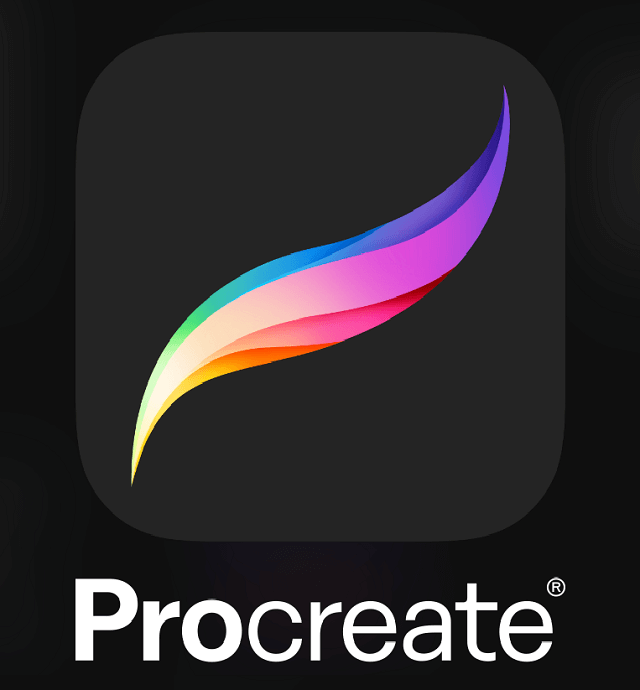
もちろん、お絵かきアプリProcreateも導入しました。
月々課金タイプではなく、1,220円の買い切りです。
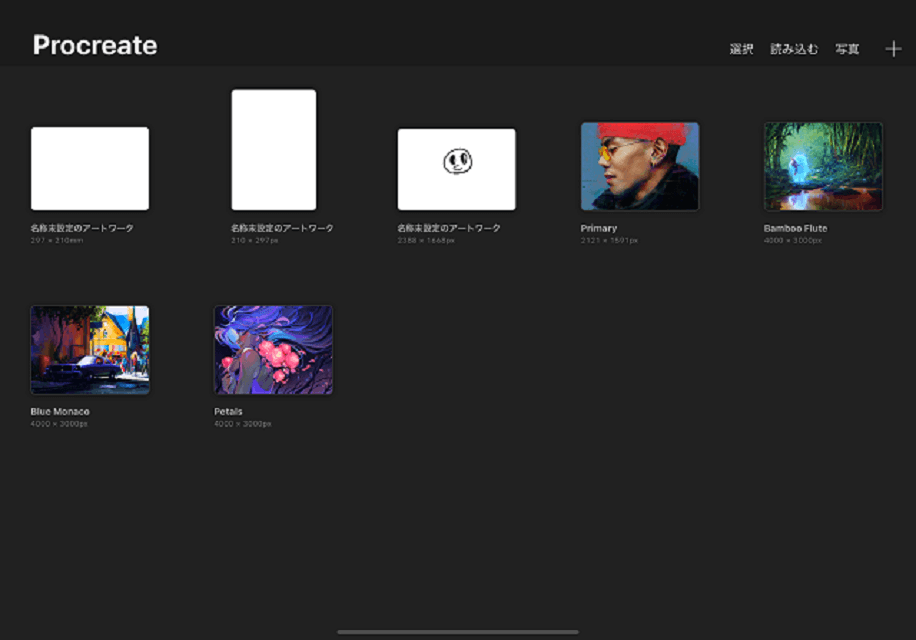
プロクリエイトの最初の画面です。
色付きのイラストは初めから入っていたものですが、こんなかんじの素敵なイラストが描けちゃうんです(^^♪ デジタルってすごい。
5.iPadクリエイティブ
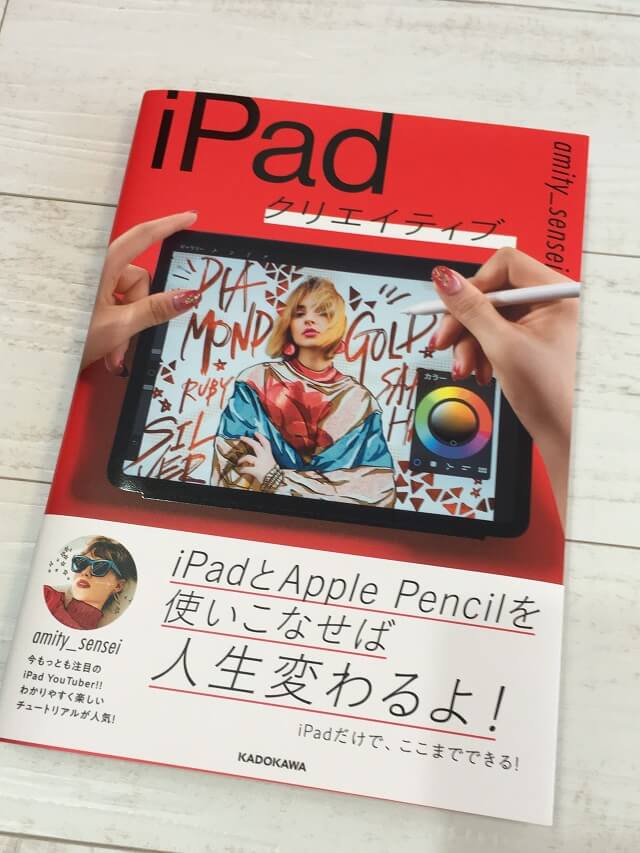

わたしの尊敬するiPad Youtuber amity_sensei(アミティセンセイ)のアプリ紹介本です。
内容よりもお値段が高めだと思います。
この本を買って読むより、Youtube見たほうが勉強になりますね(^-^;
amity_senseiは、YoutubeでiPadの使い方やProcreate(プロクリエイト)、他のイラストアプリを使っておしゃれなイラストの書き方などを教えているデザイナーさんです。
動画を見ているだけでも楽しめますよ(^^♪
まとめ
必要最低限のものしか買っていないのですが、iPad買っただけじゃフルに楽しめないみたいですね(^-^;
Air Podsなどまだほしいものあるし。。。
iPad使い倒しましょう(^^)/